wps文档文件显示正在上传请稍后重试怎么办
2023-01-05 09:32:02作者:极光下载站
wps软件一直是许多用户经常在使用的一款办公软件,这款办公软件拥有着很多强大的功能,并且用户还可以编辑文档、表格以及演示文稿等文件,给用户带来了多种选择性,可以很好的满足用户的不同需求,当用户在wps软件中编辑文档文件时,根据自己的需要来使用功能来进行设置,例如用户可以设置文件段落的字符间距或是行距等,总之在wps软件中用户可以找到各种各样的功能来解决问题,最近小编看到有用户反映到自己遇到了wps文档文件显示正在上传请稍后重试的情况,这种情况是因为用户开启了备份功能导致的,只需要打开软件的备份中心并将其中的备份功能关闭即可,详细的操作方法是怎样的呢,下面就让小编来向大家啊介绍一下吧。

方法步骤
1.用户在wps软件中打开文档,并来到编辑页面上

2.接着用户点击左上角文件选项旁的三横图标,将会拓展出下拉菜单,选择其中的备份与恢复选项

3.可以看到在右侧弹出来的相关选项,用户直接选择其中的备份中心选项来打开相关窗口
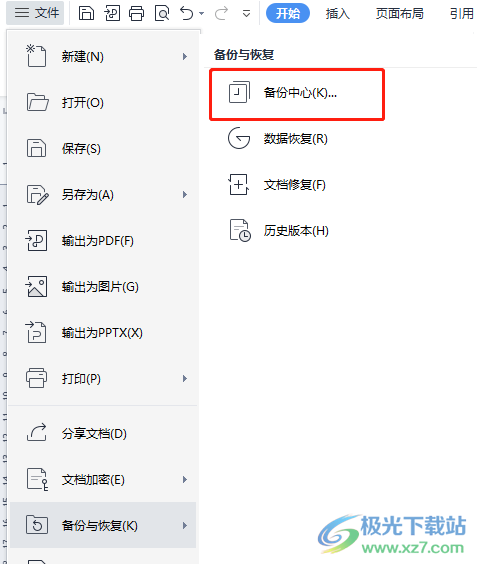
4.这时用户在备份中心中就可以看到有本地备份设置是选项,点击该选项打开设置窗口
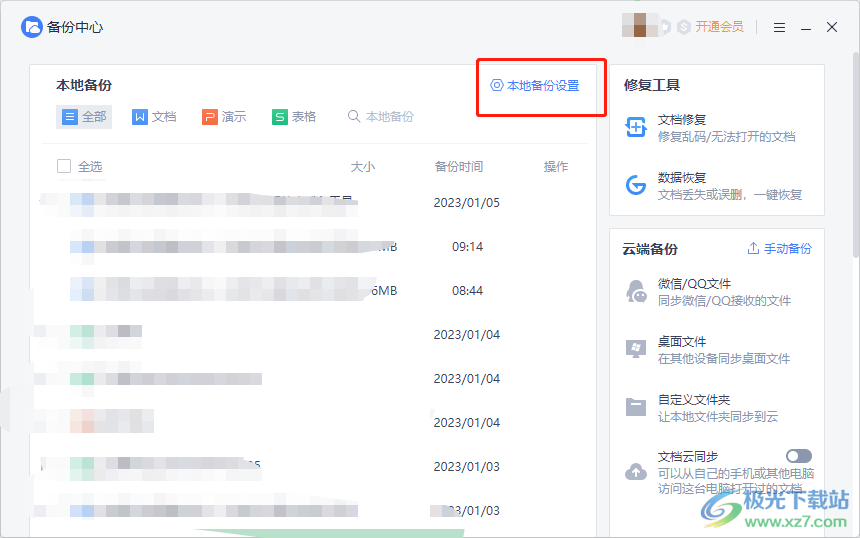
5.用户直接在窗口中勾选其中的关闭备份选项选项就可以解决好上述问题了
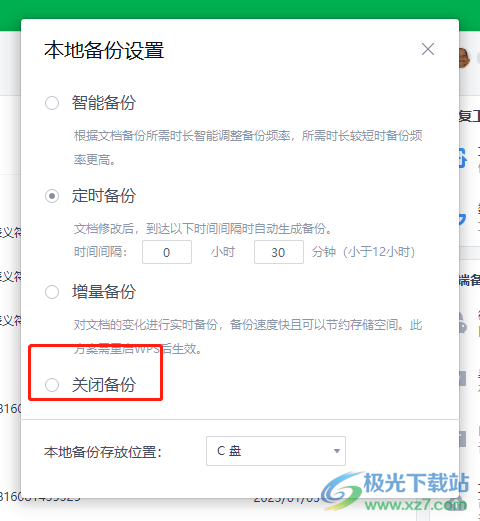
6.用户还可以根据自己的需要在备份中心窗口中选择关闭云端备份,将其中的文档云同步的开关按钮关闭即可
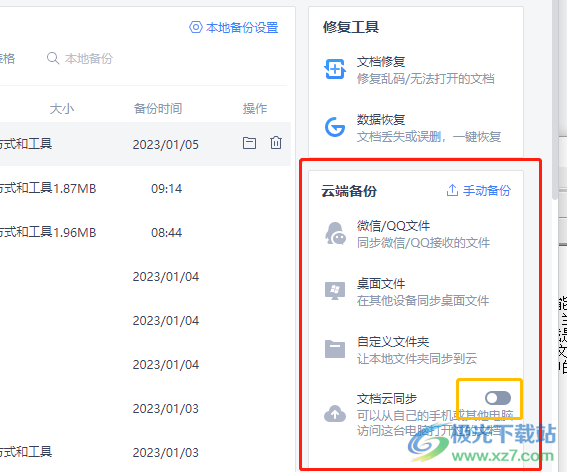
用户在wps软件中收获到了许多的便利,所以对wps软件的需求在不断的提升,当用户遇到wps文档文件显示正在上传请稍后重试的情况时,就需要打开备份中心,将其中的备份功能关闭即可,详细的操作方法小编也归纳好了,感兴趣的用户快来看看小编整理出来的方法步骤吧,一定可以解决好这个问题。